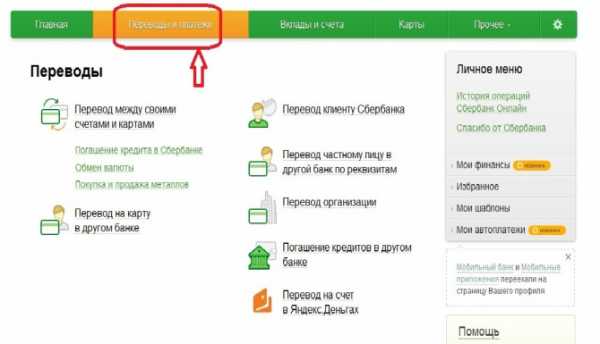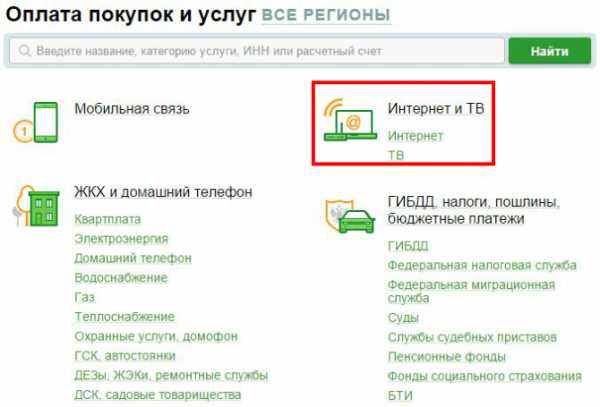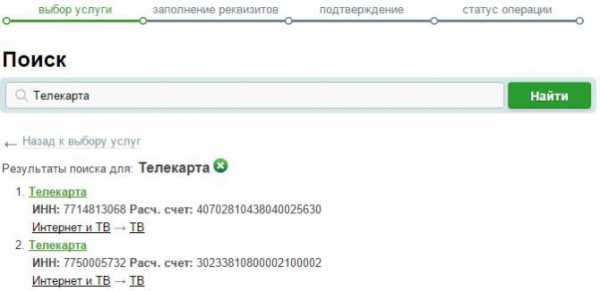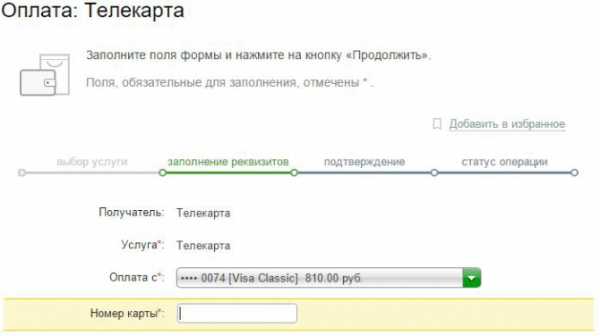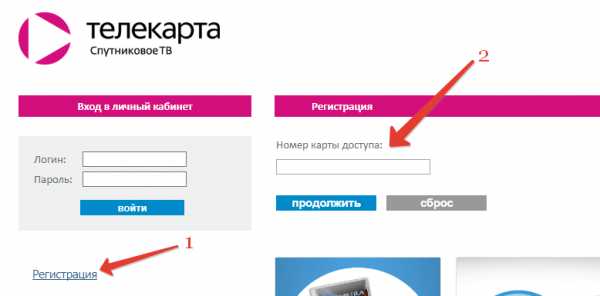Как оплатить Телекарту через Сбербанк Онлайн?
 Спутниковое телевидение Телекарта считается самым доступным в России. За небольшую сумму клиенты получают доступ к огромному количеству самых разнообразных каналов (более 200) и получают услуги высокого качества. Владельцам Телекарты нужно оплачивать услуги либо раз в год, либо раз в месяц, и можно сделать это различными способами – через официальный сайт, банкомат или мобильных операторов. За свои услуги банкоматы, терминалы и платёжные системы берут комиссионные в размере 1-2 % от суммы платежа, а деньги могут поступать в течение 2-3 дней. Но не многие знают, что оплатить Телекарту через Сбербанк Онлайн гораздо выгоднее – не нужно платить лишних комиссий и тратить много времени. Каким же образом это сделать?
Спутниковое телевидение Телекарта считается самым доступным в России. За небольшую сумму клиенты получают доступ к огромному количеству самых разнообразных каналов (более 200) и получают услуги высокого качества. Владельцам Телекарты нужно оплачивать услуги либо раз в год, либо раз в месяц, и можно сделать это различными способами – через официальный сайт, банкомат или мобильных операторов. За свои услуги банкоматы, терминалы и платёжные системы берут комиссионные в размере 1-2 % от суммы платежа, а деньги могут поступать в течение 2-3 дней. Но не многие знают, что оплатить Телекарту через Сбербанк Онлайн гораздо выгоднее – не нужно платить лишних комиссий и тратить много времени. Каким же образом это сделать?
Платеж через Сбербанк Онлайн
Для оплаты вам понадобится банковская карта с необходимой суммой денежных средств на ней, доступ к Личному кабинету Сбербанка, номер договора Телекарты и мобильный телефон.
Как получить доступ к Сбербанк Онлайн? Нужно подключить банковскую карту к Мобильному банку, распечатать идентификатор и пароль, зарегистрироваться в системе (подробнее об этом читайте в этой статье).
Итак,
- через официальный сайт Сбербанка попадаем в Личный кабинет – вводим идентификатор и пароль, подтверждаем вход с помощью кода из смс-сообщения от Банка (номер 900).
- Оказавшись в Главном меню, находим важную вкладку «Платежи и Переводы», нажимаем её и переходим в следующий раздел.

- В открывшемся окне можно увидеть два заголовка, под каждым из которых располагаются ссылки на разные виды операций – «Переводы» и «Оплата услуг». В оплате услуг легко обнаружить подраздел «Телевидение и Интернет».

- Следующий шаг – поиск поставщика услуги. Можно воспользоваться специальной строкой и ввести в неё «Телекарта», либо найти по названию самостоятельно.

- Как вы видите, в процессе поиска найдены две ссылки с одинаковым названием. В обоих случаях при нажатии ссылки появится специальная форма для заполнения реквизитов платежа. Если выбрать первый вариант, то при заполнении реквизитов нужно будет указывать номер лицевого счёта (он указан в вашем договоре). При выборе второго варианта нужно будет указать номер Телекарты. Также в этом окне необходимо выбрать карту, с которой будет совершен платеж, если у вас их несколько. Все поля, отмеченные звездочкой красного цвета, обязательны для заполнения, не забывайте об этом! Для примера мы выбираем второй вариант.

- После заполнения этой формы, нужно нажать кнопку «Продолжить». Система предложит вам подтвердить совершение данной операции с помощью специального кода. Он поступит вам на мобильный телефон с номера 900. После ввода кода нужно подождать пару минут, пока на экране не появится печать синего цвета с надписью «Исполнено». Это значит, что ваш платеж поступил в Сбербанк. Обратите, пожалуйста, внимание на то, что банк никогда не присылает смс-сообщения с кодами для отмены операции. Если такая ситуация произошла, обратитесь в ближайшее отделение, так как вы, возможно, столкнулись с мошенниками!
- На этой странице можно при необходимости распечатать чек или создать шаблон операции. Шаблоны создаются для удобства последующих операций: вам не нужно будет искать поставщика заново, можно будет просто совершить платеж по готовому образцу. Это удобно, если вы оплачиваете Телекарту один раз в месяц. В этом же случае можно подключить Автоплатеж данной операции и в выбранный вами день (например, день зарплаты) система автоматически спишет средства с карты. Вам останется только подтвердить это действие с помощью кода из смс.
Услуги Сбербанка
Услугами крупнейшего банка России пользуется больше половины населения страны. Это значит, что каждый второй клиент может с лёгкостью перевести все свои банковские операции в режим онлайн. А это, в свою очередь, позволит экономить не только ценное время, но и силы. К счастью, Сбербанк не стоит на месте, и постоянно повышает качество сервисов.
Сбербанк Онлайн расширяет сферу своих услуг, теперь клиентам не нужно совершать множество операций в разных местах (в отделении банка, через терминал, на почте и т.п.), можно воспользоваться всего одной системой. Надеемся, что наши пошаговые инструкции помогут разобраться во всех вопросах.
Как оплатить Триколор ТВ
Как оплатить интернет Ростелеком
Полезно знать:
Комментарии (0)
3 способа оплатить через интернет банковской картой
Как понятно из названия бренда, данный поставщик услуг предоставляет возможность подключиться и окунуться в мир спутникового телевидения. Как оплатить услуги «Телекарта» с помощью банковской карты через интернет? – разберем подробную инструкцию.

Сбербанк-онлайн
Как оплатить Телекарту с банковской карты Сбербанка? Сделать это можно довольно просто:
- Заходим в личный кабинет и в верхнем меню переходим в раздел «Переводы и платежи».
- Далее в самом низу ищем и нажимаем на ссылку «ТВ».
- Из списка поставщиков выбираем нашего. Если по каким-то причинам вы не можете найти его, то скорее всего указан не тот город. Чуть выше выберите необходимый населенный пункт.
- Выбираем пластиковый продукт, с которой будет производиться оплата и вписываем номер лицевого счета. Он указан на карте доступа выше штрих-кода.
- В конце впишите код, который придет на телефон в сообщении.
Перевод средств происходит без комиссионных. Аналогично вы можете оплатить услугу в банкоматах и в кассах отделениях банка. Более быстро это сделать можно в онлайне через специальное приложение интернет-банкинга. Чтобы каждый месяц не тратить время, можно оформить автоплатеж.
На официальном сайте
Данный сервис позволяет положить денежные средства на счет абонента максимально быстро и с комфортом. Для оплаты принимаются только именные банковские карты платежных систем: МИР, MasterCard и Visa.
- Заходим на страничку – https://www.telekarta.tv/abonent/payment/cards.html.
- Далее выбираем тариф, который у вас подключен: безлимитный, лидер, стандартный, легкий.
- После вы попадаете на отдельную страницу. Для начала впишите номер карты доступа, он состоит из 11 или 12 символом.
- Впишите электронную почту для получения чека об оплате и сумму платежа.
- Нажимаем «Далее».
- Внимательно вводим: номер пластика, CV-код, имя владельца и срок действия продукта.
- Держите рядом с собой телефон, так как на него в конце должна прийти SMS с кодом проверки транзакции. Введите его и оплата будет закончена.
Яндекс
Пополнить баланс без комиссии можно и через Яндекс. Для этого:
- Заходим на – https://money.yandex.ru/shop/5832.
- Вводим все необходимые данные с суммой перечисления и нажимаем «Заплатить».
- Вписываем информацию с карточки и подтверждаем транзакцию кодом. Он придет в СМС-сообщении. Если у клиента есть деньги на электронном кошельке, то можно оплатить и с него. Для этого в разделе «Способы оплаты» выберите свой кошелек.
Понравилась статья? Поделиться с друзьями:
cartoved.ru
Телекарта личный кабинет Вход по номеру карты Официальный сайт
Личный кабинет Телекарта Онлайн — это персональный раздел абонента компании «Спутниковое ТВ Телекарта». Личный кабинет предназначен для управления услугами, участия в регулярных акциях и подписки на программы сервиса.Вход по номеру карты в личный кабинет осуществляется через официальный сайт со специальной страницы сервиса — my.orion-express.ru.
В личном кабинете Телекарты вы также можете провести следующие операции:
- проверить состояние счета Телекарты по номеру карты
- посмотреть историю платежей
- подключить новые услуги
- продлить существующие услуги
- пополнить баланс карты
- задать вопрос в службу поддержки компании Телекарта
Как настроить каналы на Телекарте — Инструкция
Поздравляем! Вы стали абонентом компании спутникового ТВ «Телекарта». На данном этапе вы уже должны были купить и установить спутниковую антенну и дополнительное оборудование, установить приемник (о настройке расскажем ниже), активировать карту доступа, заполнить и отправить клиентский договор.
Теперь пришло время настроить каналы на Телекарте и наслаждаться просмотром. Но перед этим убедитесь, что в настройках приемника стоят следующие параметры:
| Космический аппарат | Intelsat 15 (85° в.д.) | Horizons 2 (85° в.д.) | Экспресс АМ5 (140° в.д.) |
|---|---|---|---|
| Частота | 12640 МГц | 12000 МГц | 10981 МГц |
| Символьная скорость | 30000 Мсим/с | 28000 Мсим/с | 10981 МГц |
| FEC | 5/6 | 2/3 | 5/6 |
| Поляризация | Вертикальная | Горизонтальная | Вертикальная |
| Вещание в формате | MPEG-2/DVB-S | MPEG-2/DVB-S | MPEG-2/DVB-S |
| Кодировка | Conax | Conax | Conax |
| Сетевой поиск | Вкл. | Вкл. | Вкл. |
Если все настройки для обновления каналов сходятся с теми, что в таблице выше, можете сбросить настройки. Каналы обновляются при сбросе автоматически. Вход в личный кабинет Телекарты при этом не требуется.
Как сбросить настройки приемника:
- Шаг 1: Зайти в Главное меню приемника
- Шаг 2: Выбрать раздел Настройки (Установка или Информация)

- Шаг 3: Выделить пункт Заводские настройки (Настройки по умолчанию) и нажать кнопку «ОК»
- Шаг 4: Вам нужно будет ввести пароль для подтверждения
После этого приемник автоматически начнет искать новые каналы и соединяться со спутником. Через некоторое непродолжительное время каналы будут обновлены.
Личный кабинет телекарта Регистрация
Как зарегистрировать личный кабинет Телекарты? Существует два простых способа: можно осуществить регистрацию на официальном сайте www.telekarta.tv, или скачать приложение Телекарты в Гугл Плей. Можно в поиске каталога приложений просто прописать «Телекарта. Личный кабинет» — оно так и называется.
Как зарегистрироваться в Телекарте через официальный сайт:
- Заходите на www.telekarta.tv. В верхнем меню, справа найдете надпись «Личный кабинет». Нажимаете на него. Либо можно сразу ввести в адресную строку адрес официального сайта личного кабинета — my.orion-express.ru/?register
- Если вы перешли с главной страницы, нажмите на кнопку «Регистрация» в левой части экрана под формой входа. Если перешли по прямой ссылке — смотрите следующий шаг.

- На странице регистрации вам будет предложено ввести номер карты доступа. Введите номер с пластиковой карты, которая шла в пакете вместе с тарелкой и оборудованием.
- Если вы еще не регистрировали личный кабинет по номеру этой карты, вам предложат ввести персональные данные для регистрации. ОБЯЗАТЕЛЬНО заполните следующие четыре поля:
- ФИО абонента — вводите ваши ФИО, которые прописывались в договоре с Орион Экспресс.
- Адрес электронной почты — на этот адрес потом будут приходить дополнительные уведомления о новых акциях, либо смене условий текущих тарифов, а также напоминания о пополнении счета.
- Логин — логин для входа
- Ваш почтовый адрес с указанием индекса. Вы должны были заполнять его в договоре, можно посмотреть оттуда.
Остальные поля, такие как пол, дата рождения, страна и город проживания, а также модель ресивера, который вы используете — заполнять необязательно. При этом, если вы не можете найти в перечне своей модели приемника, выберите «Другой».
Когда заполните все поля, нажмите кнопку Зарегистрировать. После этого, все регистрационные данные будут отправлены на электронную почту, которую вы указывали при регистрации.
ОБРАТИТЕ ВНИМАНИЕ! Сразу после получения пароля рекомендуется войти в личный кабинет Телекарта и изменить пароль на свой собственный для обеспечения бОльшей безопасности.
Вход в личный кабинет Телекарты
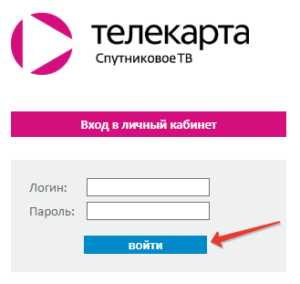
Войти в личный кабинет после регистрации очень просто. Нужно зайти на главную страницу компании Орион по адресу my.orion-express.ru, ввести свои данные для входа (логин и пароль, которые вы получили при регистрации) и нажать кнопку «Войти».
Если вы не сохранили или забыли свой пароль, то его можно ВОССТАНОВИТЬ. Если данные введены верно, то вы автоматически перейдете в ваш личный кабинет.
После этого вы получите доступ ко всем функциям личного кабинета, включая работу с балансом (пополнение, просмотр баланса и истории платежей). Вы также сможете подключать базовые и дополнительные пакеты, накапливать и тратить бонусные баллы, оплачивать дополнительные услуги, просматривать и принимать участие в различных акциях и специальных предложениях, которые подобраны специально для вас.
Важно обратить внимание, что дополнительные пакеты можно подключать только при наличии подключенного базового пакета.
Как восстановить пароль от личного кабинета Телекарты
Если вы забыли или потеряли пароль и вам нужно его восстановить, то сделать можно это на странице входа в личный кабинет. Для этого кликните на кнопку “Восстановить пароль”. После чего откроется страница, на которой нужно ввести логин, который был указан при регистрации и полный номер зарегистрированной карты доступа.
После чего вам на почту придет уведомление о смене пароля, и вы сможете войти в личный кабинет с новыми данными.
Как проверить баланс карты по номеру карты в личном кабинете Телекарты
Если вам нужно проверить баланс по вашей карте, сделать это можно с помощью личного кабинета. Для этого, войдя в кабинет, перейдите по ссылке “Информация по карте”. Кроме данных указанных при регистрации вы также можете там увидеть последнее поступившее сообщение по карте, ее баланс, действующие услуги и их дата окончания, действующая подписка и ее дата окончания, детализация поступивших платежей и прочее.
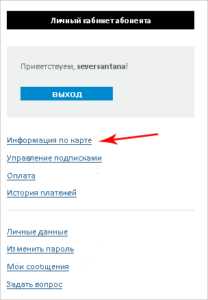
Как оплатить Телекарту
С помощью личного кабинета оплатить счет можно несколькими способами. Сделать это можно в разделе «Оплата». Самым популярным способом есть оплата через интернет банковской картой Сбербанка. Также есть еще несколько вариантов оплаты:
- С помощью приобретенной ранее где-либо картой предоплаты или карты оплаты дополнительных пакетов
- через Киви-терминал или Киви-кошелек
- воспользовавшись банковской картой VISA, MasterCard или МИР
- используя Яндекс.Деньги
- в отделениях магазинов сети Связной, Эльдорадо, Евросеть
- через Киберплат
- в отделении банка Сбербанка РФ
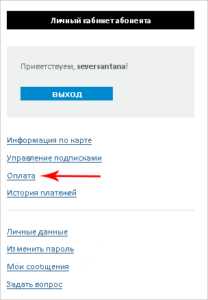
Оплата услуг осуществляется по квитанции с указанием реквизитов ООО «Телекарта». Указанные реквизиты можно использовать только для осуществления платежей на территории РФ. Период зачисления средств может составлять до 5 рабочих дней. Комиссия составляет 3%.
Оплата Телекарты через интернет банковской картой Сбербанка без комиссии
Чтобы оплатить Телекарту картой Сбербанка (или любой другой картой Visa, MasterCard или Мир), нужно пройти несколько шагов.

Для начала, перейдите на официальный сайт Телекарты на страницу с выбором способа оплаты. Далее выберите Банковские карты (здесь). Вам дадут выбрать тариф Телекарты, согласно которому производится оплата. На выбор даются:
- Безлимитный
- Стандарт
- Легкий (акционный)
- Любимый (архивный)
Выбираете тот, который вам подходит. После этого вы будете перенаправлены на страницу с формой ввода реквизитов для оплаты:
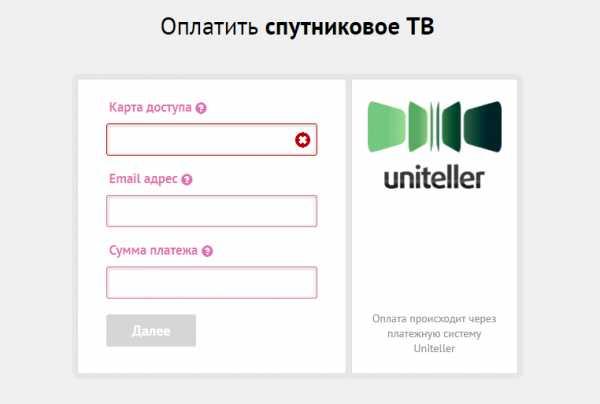
- Карта доступа — нужно ввести номер карты доступа Телекарты, которую вы хотите пополнить
- Email адрес — адрес электронной почты на который вы регистрировали учетную запись в личном кабинете Телекарты. На него должна придти квитанция об оплате от сервиса Uniteller
- Сумма платежа — введите сумму, на которую вы бы хотели пополнить карту.
После того, как вы нажмете Далее, вы снова будете направлены на страницу для ввода реквизитов банковской карты — номера, срока действия и CVV2 кода. Оплата проводится через платежную систему Uniteller, которая гарантирует безопасность платежей. При этом следите, чтобы в адресной строке отображалось Защищенное соединение.
После подтверждения оплаты ваш счет будет пополнен.
Важно отметить! Ранее на Телекарте была доступна оплата через сервис Сбербанк Онлайн. На данный момент этой возможности пока что не существует. Поэтому приходится оплачивать стандартно. Хотя при этом снимается определенная комиссия сервиса.
Приложение Личный кабинет Телекарта ТВ
Компания Телекарта также создала для большего удобства, приложение личного кабинета на базе Android и iOS. Которые вы можете найти в маркете вашего смартфона по названию “Телегид.ТВ — программа и Личный кабинет”, или перейдя по ссылке с официального сайта.
С помощью такого приложения вы сможете:
- Управлять подпиской и получать информацию о подключенных услугах;
- Контролировать баланс и пополнять счет;
- Следить за бонусами;
- Просматривать детализацию платежей;
- Использовать услугу «Автоплатеж» и «Обещанный платеж»;
- Пополнять счет с помощью карт оплаты;
- Получать уведомления о начале любимых передач;
- Управлять сразу несколькими картами абонентов «Телекарты»;
- Участвовать в акциях и специальных предложениях «Телекарты»;
- Получать информацию о ближайших к Вам установщиках спутникового телевидения.
Для пользования этим приложением потребуется только данные для входа в личный кабинет, которые были указаны при регистрации (логин, пароль).
Как проверить подписку Телекарта ТВ
Для проверки подписки есть 2 способа. Первый это прямо в личном кабинете в разделе “Управление подписками”.
Также это можно сделать по ссылке “Управление подпиской”- “Проверить подписку” в верхнем правом углу. Для этого вам потребуется ввести номер карты доступа и код подтверждения (капчу), который показан на изображении.
Как продлить подписку Телекарта ТВ
Продление подписки осуществляется так же как и проверка. С помощью личного кабинета в разделе “Управление подписками” или по ссылке “Управление подпиской” — “Продлить подписку”. После чего вы можете выбрать удобный для вас вариант оплаты.
Онлайн
- Карта предоплаты
- QIWI Wallet
- Банковские карты
- Яндекс деньги
Другие способы оплаты
- QIWI терминалы
- Связной
- Евросеть
- Эльдорадо
- Киберплат
- Сбербанк РФ
- Платежная система RURU
telekarta.online